文章詳情頁
win10系統將控制面板放到桌面的方法
瀏覽:135日期:2023-03-24 10:08:43
win10系統是現在比較常用的一個電腦操作系統,在使用的時候有很多功能設置需要在控制面板中找到,而通過開始菜單來點擊控制面板會比較麻煩,這樣的話可以將控制面板的快捷方式添加到系統桌面,想要使用的時候直接使用鼠標雙擊點擊打開即可,不過很多用戶的系統桌面都沒有控制面板圖標,也不知道要如何操作添加這個圖標,那么小編就來跟大家分享一下在win10系統中將控制面板放到桌面的具體操作方法吧,感興趣的朋友不妨一起來看看這篇教程,希望能幫到大家。
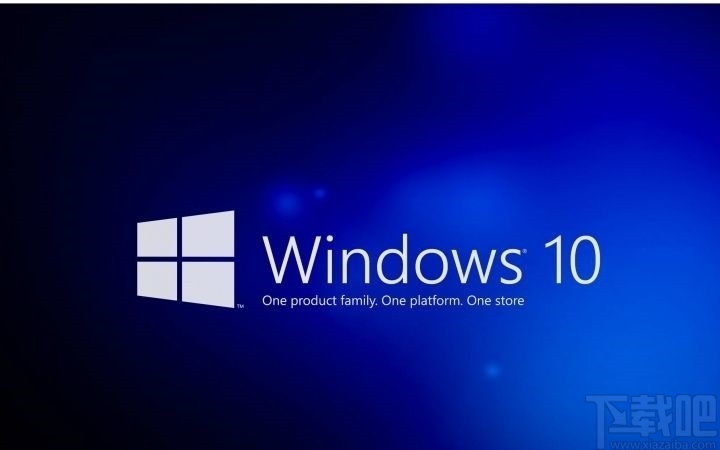
1.首先第一步我們打開開始菜單之后,找到控制面板使用右鍵點擊,然后選擇更多選項,再點擊它子菜單中的“打開文件位置”。
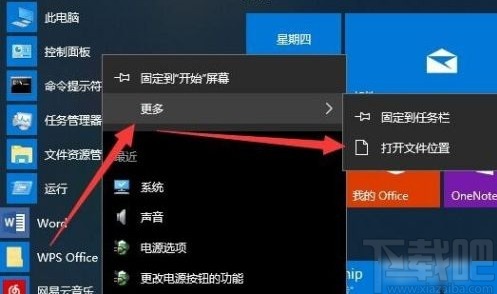
2.點擊打開控制面板所在的位置之后,下一步使用鼠標右鍵點擊它,點擊之后會出現一個菜單界面。
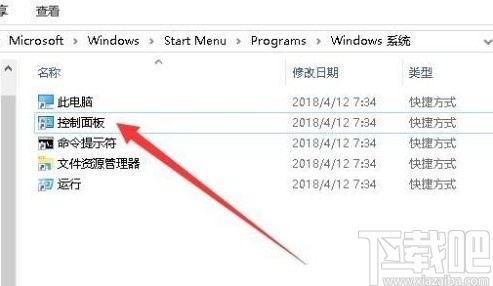
3.出現這個菜單界面之后,我們找到其中的桌面快捷方式這個選項,找到之后點擊它就可以將控制面板創建一個快捷方式到桌面。
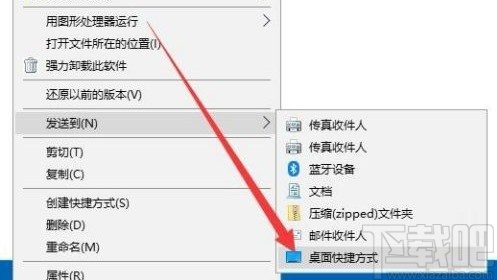
4.最后控制面板的快捷方式創建到桌面之后,就可以在系統桌面上找到控制面板了,想要使用的時候直接雙擊即可。

以上就是小編今天跟大家分享的使用win10系統的時候將控制面板放置到桌面的具體操作方法了,還不知道要如何操作的朋友趕緊試一試這個方法吧,希望能幫到大家。
上一條:win10系統關閉文件預覽的方法下一條:win10系統打開運行窗口的方法
相關文章:
1. 聯想ThinkPad E420 1141A49筆記本U盤如何安裝win10系統 安裝win10系統方法介紹2. Win10系統麥克風沒聲音怎么設置?3. Win10系統怎么把字體改成蘋果字體?4. 電腦升級到Win10系統文件丟失了怎么辦?5. 神舟戰神系列如何重裝系統?神舟戰神系列重裝Win10系統的教程6. Win10系統中阻止自動更新具體方法介紹7. Win10系統此應用無法在你的電腦上運行怎么解決?8. 惠普EliteDesk 705 G3電腦如何安裝win10系統 安裝win10系統方法說明9. Win10系統優化小技巧都有哪些?10. 華為筆記本如何重裝系統win10?華為筆記本重裝Win10系統步驟教程
排行榜

 網公網安備
網公網安備